Как исправить сообщение «100 неподдерживаемых методов запроса» на Facebook
Вы получаете сообщение об ошибке «Ошибка входа» при попытке войти в Facebook?
Вот вторая часть ошибки: «100 Unsupported Request — тип метода: post».
Вы не можете войти в приложение Facebook?
Многие пользователи сообщают о проблеме в социальных сетях, таких как Twitter.
В этом руководстве вы узнаете, почему Facebook говорит: «100 Неподдерживаемый запрос — тип метода: post” и как это исправить на устройствах Android и iOS.
Почему Facebook говорит «Неподдерживаемый запрос»?
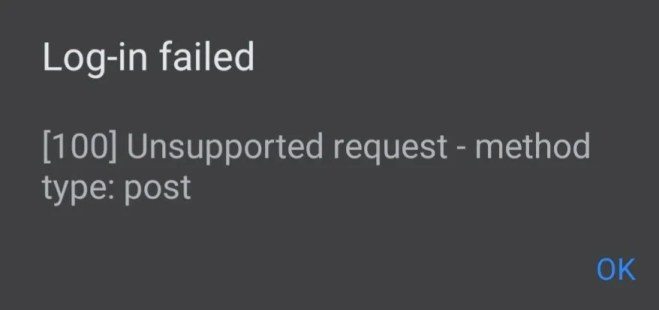
Facebook пишет: «Неподдерживаемый запрос». из-за ошибки/глюка в приложении.
В противном случае Facebook может выйти из строя.
Вы можете проверить, не работает ли Facebook посетив DownDetector или поиск вашей проблемы в Твиттере.
Если на графике DownDetector есть всплеск, это, вероятно, означает, что Facebook не работает.
По состоянию на 29 сентября 2022 года многие пользователи сообщают о проблеме со входом в Facebook.
Вот твит @Pumpum_1022: «Я не уверен, взломали ли его или что-то в этом роде, но я вышел из своей учетной записи со всех устройств. Я также изменил свой пароль, и когда я снова попытался войти в систему, он продолжает говорить о неподдерживаемом запросе — тип метода: post».
«@facebook Здравствуйте, когда я вхожу в свою учетную запись, появляется сообщение о неподдерживаемом методе запроса. Пожалуйста, решите мою проблему».
Видимо, проблема со входом глобальная это влияет на мобильное приложение Facebook и Messenger.
Как исправить сообщение «100 неподдерживаемых методов запроса» на Facebook
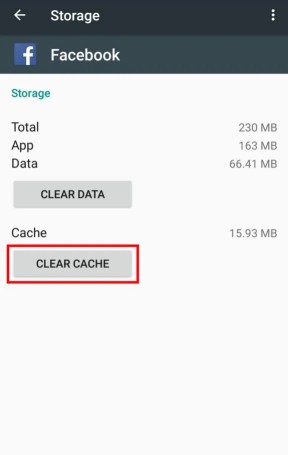
Чтобы исправить сообщение «100 Unsupported Request Method Type Post» на Facebook, вы можете попробовать очистить кеш приложения или установка старой версии приложения на Аптодаун.
Вы также можете попробовать сменить сеть, обновить приложение или подождать от 24 до 48 часов (для резервного копирования серверов).
Вот 6 способов исправить ошибку входа в систему:
- Очистите кэш Facebook: откройте приложение «Настройки» > «Приложения» > Facebook > «Хранилище» > «Очистить кэш» > «Очистить данные» > повторно откройте Facebook.
- Установите старую версию Facebook (для устройств Android): https://facebook.en.uptodown.com/android/versions.
- Переключите свою сеть с Wi-Fi на мобильные данные (и наоборот).
- Обновите Facebook до последней версии.
- Удалите и переустановите Facebook.
- Подождите от 24 до 48 часов.
Первый метод заключается в очистить кеш Facebook.
Если вы используете устройство Android, вы можете сделать это, открыв приложение «Настройки», найдя Facebook и нажав «Очистить кэш», а затем «Очистить данные».
Очистка кеша Facebook устранит распространенные проблемы в приложении, такие как загрузка и выход из системы.
С другой стороны, очистка данных приложения приведет к выходу из Facebook.
Вы также можете перейти на Uptodown и попробуй установить более старую версию Facebook.
В некоторых случаях последнее обновление Facebook может содержать ошибки и сбои.
Загрузка старой версии Facebook временно предотвратит эти ошибки и сбои, пока не будет выпущено новое обновление для их исправления.
Если Facebook не работает, вам нужно ждать от 24 до 48 часов для его резервного копирования.
Если есть новое обновление, содержащее исправления ошибок, вам необходимо обновить приложение как можно скорее.
дальнейшее чтение
45+ бесплатных учетных записей Facebook (с паролями)
Как исправить «Произошла непредвиденная ошибка» на Facebook
Как исправить не удается выйти из Facebook

